Office 365 es una plataforma muy robusta y que por regla general funciona de manera intachable, pero uno de sus componentes Onedrive for Business es un servicio al que aún le falta depuración. Aparte de los muchos malentendidos con los usuarios debido a llamarse Onedrive y a la vez ser un servicio muy diferente al Onedrive que todos podemos tener en nuestra cuenta de correo outlook, es un servicio que en determinados usuarios da problemas comunes como fallos en la sincronización difíciles de solucionar, hoy vamos a ver un Cybertruco para solucionar los escenarios más complicados.
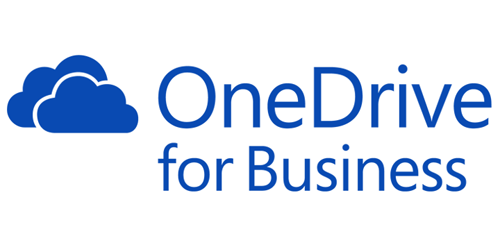
Onedrive for Business es una aplicación incluida por defecto en el paquete de Office distribuido con Office 365 y se encarga tanto de sincronizar bajo demanda tanto nuestras librerias de Onedrive como de Sharepoint. Son las librerías de documentos de este último servicio con las que pueden surgir problemas. Primero vamos a ver, para tenerlo claro, algunas de las restricciones que existen para que esas librerías se puedan sincronizar:
- Se pueden sincronizar hasta 20,000 items en total (contando todas las librerías). Una sola librería de Onedrive puede albergar hasta 20,000 items. Por el contrario una librería de Sharepoint puede llegar a 5,000 items.
- Los ficheros pueden ser de hasta 2GB
- Los ficheros pueden tener hasta 128 caracteres
- Carácteres no permitidos en ficheros y/o carpetas \ / : * ? " < > | # %,etc..
Podéis ver la lista completa en este link. En caso que nos encontremos con una estructura de archivos que pudiera presentar alguno de estas incompatibilidades tenemos a nuestro alcance un Fix it para corregir automáticamente estos problemas antes de subir nuestra librería.
En el caso que nos encontremos con problemas de sincronización en OneDrive for Business procederemos paso a paso:
1-Los problemas de los usuarios en buen número de ocasiones surgen por desconocer los límites anteriormente comentados, por lo que es bueno comprobar esto inicialmente.
2-En el caso que el problema persista, probaremos la función de reparación del propio Onedrive for Business, que encontramos haciendo click derecho en el icono de nuestra barra de tareas. Esto crea un directorio en c:\users\%username%\ y intenta reparar la sincronización.
3-Finalmente si seguimos teniendo problemas de sincronización procederemos a limpiar manualmente los archivos temporales de Office para permitir a Onedrive for Business empezar de 0.
- Si podemos, click derecho en el icono de Onedrive for Business y clickamos en detener la sincronización de la carpeta (digo si podemos porque en ciertos escenarios de mal funcionamiento será imposible esta opción)
- Cerramos todos los programas de Office
- Abrimos la carpeta de sincronización que por defecto encontramos en c:\users\%username%\ y renombramos la carpeta. Por mi experiencia nunca ha sucedido nada extraño a los documentos allí almacenados, pero por si acaso.
- Con el administrador de tareas (Ctrl+Alt+Del) paramos los procesos groove.exe y msosync.exe (En caso que se encuentren en ejecución)
- Vamos a c:\users\%username%\AppData\Local\Microsoft\Office\SPW y borramos todo el contenido de esta carpeta
- Vamos también a c:\users\%username%\AppData\Local\Microsoft\Office\15.0\OfficeFileCache y de la misma manera borramos todo su contenido
- Reiniciamos la máquina.
- Ahora veremos que Onedrive for Business arranca correctamente pero no sincroniza nada de manera automática, por lo que tenemos que ir a nuestra librería de Onedrive o Sharepoint e indicar de nuevo que queremos sincronizar el contenido.
